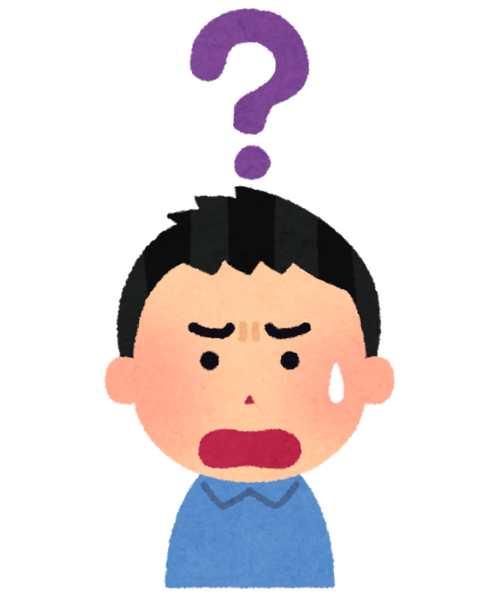
- モニターアームを机に取り付けたい
- メリット・デメリットが知りたい
こんな悩みを解消します。
モニターアームを付けると、ごちゃごちゃした机がすっきりします。
今回は、そんなモニターアームについて紹介します。
この記事を読み終わるころには、モニターアームが欲しくなると思いますよ。
ちなみにモニターアームの、付け方が知りたい方は「モニターアームの付け方を紹介!これを見ればOKです!」をどうぞ!
モニターアームを机に設置!メリットがたくさん!
モニターアームを付けると机がすっきり
普段作業している机を、想像してみてください。
キーボードやマウス、ペン、本、メモ帳、パソコンのケーブル、飲みもの…などなど。

机の上には、たくさんの物がありごちゃごやしていませんか?
乱雑な机での作業は、ストレスの原因になります。
そして生産効率も、落ちてしまう原因にも。
モニターアームを取り付けると、驚くほど机の上がすっきりします。
スッキリとした机での作業は、とても気分良くすることができます。
使い方によってはこんな使い方↓も。
目線を高くすることで、肩こり減少
モニターが低いと、目線が下になります。
すると、猫背になり
- 腰が痛くなる
- 肩が疲れる
- 目が疲労する
- 集中力が切れやすい
など、デメリットばかりです。
目線の高さは人それぞですが、モニターアームを使えば自由に高さを決めることができます。
ちなみに、ノートパソコンでもアームを付けることができますよ。
耐震性がアップ
机の上に置いてあるモニターを、固定しているという方を見たことがありません。
そのため、地震が来たら簡単に倒れてしまい、床に落下する危険性も。
だからと言って固定すると、モニターをずらしたりできなくなります。
モニターアームを使えば、モニターはしっかり机に固定することが可能です。

さらに、場所や角度、高さの調整は、一瞬ですることが可能です。
モニターアームを机につけて感じるデメリット
買う必要がある
当たり前ですがモニターアームを使う場合、購入する必要があります。
これがデメリット?
と、感じるかもしれません。
しかし実際に使ってみてそれくらいしか思いつかないくらい、デメリットが少ないです。
値段も色々ですが、私の場合はアマゾンで安く購入できたモニターアームを使用しています。
余裕のある方は、「エルゴトロン」あたりが有名で人気があります。
買うときに種類が多くて悩む
モニターアームの種類は、意外と多いです。
- 取り付け方(机or壁など)
- ノートパソコンも置けるタイプか
- いくつモニターを付けるのか
- モニターのサイズ(よほど大きくなければ考える必要なし)
など、買うときに少し悩みます。
モニターを縦して使える
モニターを縦にして使うと、かなり便利です。
横だと↓のように余白がありますよね?
これがモニターを縦にすると、
こんな感じになります。
画面をスクロールする回数がかなり減って、おすすめです。
気になる方は「デュアルモニターの縦置きで作業の効率がグッとUP!」をどうぞ!
モニターアームを机に付けるときの注意点
モニターアームを付ける机の厚さを確認
モニターアームを机に取り付ける場合、ある程度の強度が必要です。
モニターアームの固定する部分には、モニターの重さがそのまま乗ります。
そのためカラーボックスの板ような強度の場合、不安定になってしまいます。
天板の厚さが2cmくらいあれば、しっかりと固定できると思います。
どうしてもモニターアームが不安定になる場合は、補強プレートもあります。

机にかかる力を分散して、強度を上げることができます。
モニターがVESA規格に対応しているか
モニターアームを付ける場合、モニターの後ろにある穴を利用して取り付けます。
その穴の幅には「VESA規格」というものがあり、75mmや100mmの幅があります。
あなたのモニターがどの幅に対応しているかしっかりと確認して、購入しましょう。
ちなみに、薄型モニターなどは、取り付ける穴がないものもあります。
その場合は残念ですが、モニターアームを取り付けることはできません。
モニターアームのまとめ
モニターアームを実際に使ってみて、
- 机の上がすっきりする
- 肩こりが減って、集中できる
など、このほかにも多くのメリットがありました。
私の場合は、ノートパソコンにモニターを2つ接続して使用しています。
2つなので、1つはHDMIでもう一つは工夫が必要でした。
気になる方は↓で詳しく紹介しています。
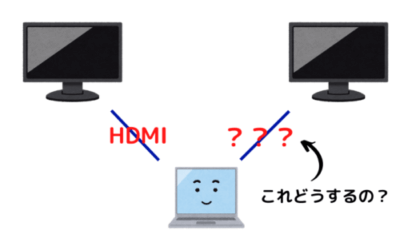


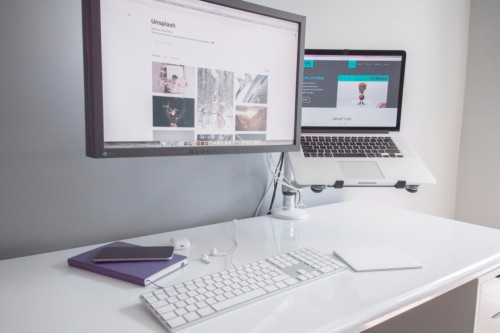
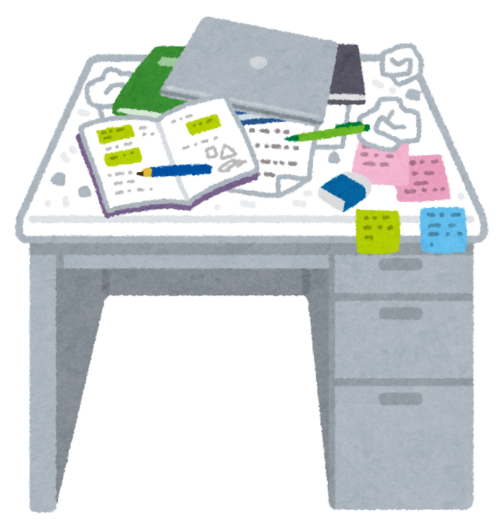



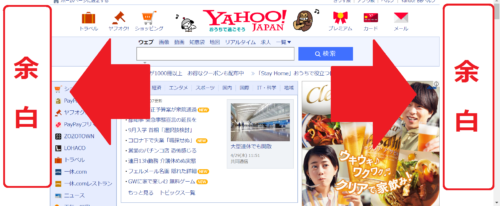
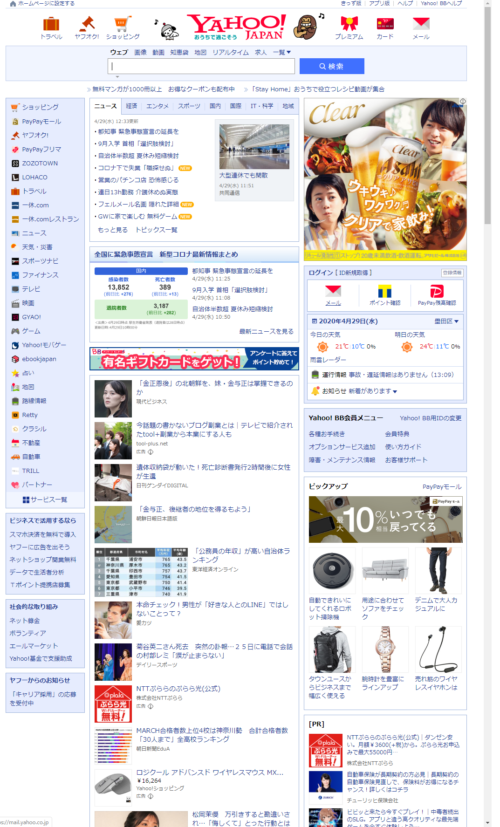











コメント